- Ar GOG sako, kad kažkas nutiko? Nereikia būti ekspertu, kad žinotum, jog tai negali būti gerai.
- Nesijaudinkite, GOG nepriima mokėjimo atvejų dažniau, nei įsivaizduojate.
- Dažniausiai tai susiję su banko apribojimais ir automatiniu užsienio operacijų blokavimu.
- Tačiau vietiniai nustatymai taip pat gali sukelti GOG mokėjimo atmetimo problemas. Mes juos visus surūšiuosime toliau.
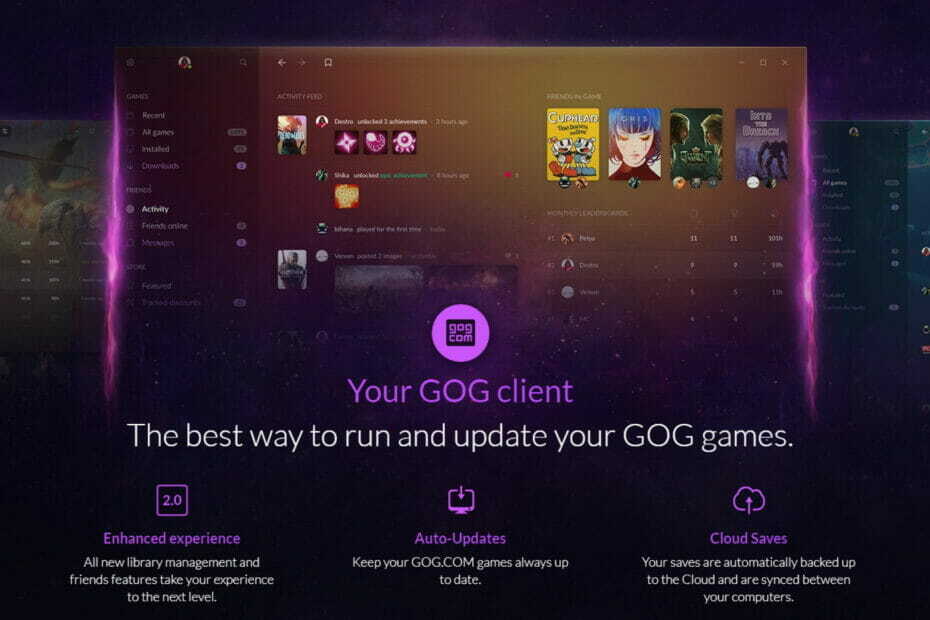
XĮDIEGTI PASPUSTELĖT ATSISIUNČIŲ FAILĄ
Ši programinė įranga ištaisys įprastas kompiuterio klaidas, apsaugos jus nuo failų praradimo, kenkėjiškų programų, aparatinės įrangos gedimų ir optimizuos jūsų kompiuterį maksimaliam našumui. Išspręskite kompiuterio problemas ir pašalinkite virusus dabar atlikdami 3 paprastus veiksmus:
- Atsisiųskite „Restoro PC Repair Tool“. kuri ateina su patentuotomis technologijomis (yra patentas čia).
- Spustelėkite Pradėti nuskaitymą Norėdami rasti „Windows“ problemas, kurios gali sukelti kompiuterio problemų.
- Spustelėkite Remontuoti visus Norėdami išspręsti problemas, turinčias įtakos jūsų kompiuterio saugai ir našumui
- „Restoro“ atsisiuntė 0 skaitytojai šį mėnesį.
GOG priklauso didesnei kompanijai, pavadintai „CD Projekt“, kuri kartu su „Cyberpunk 2077“ padarė pasauliui didžiulę paslaugą – mes kalbame apie ne ką kitą, o apie mylimą „Witcher“ seriją.
Pagalvokite apie GOG kaip į „Steam“ panašią platformą, kurioje galite saugiai ir įstatymų laikantis gauti žaidimų kodus.
Kalbant apie tai, jūs netgi galite pridėkite savo GOG žaidimus į Steam biblioteką, bet tai tiek toli, kai lyginsime juos du. (Tai tikrai nesibaigianti istorija).
Vietoj to, mes sutelksime dėmesį į GOG ir kaip ištaisyti atmestų mokėjimų situacijas, nes atrodo, kad daugelis vartotojų turi problemų šiame skyriuje. Pradėkime nuo šiek tiek foninio darbo, ar ne?
Kokius mokėjimo būdus GOG priima?
- Kreditinės kortelės
- PayPal
- Paysafecard
- SOFORT
- Giropay
- Webmoney
- iDeal
- Skrill
- Alipay
- UnionPay
- Przelewy24
- Google Pay
- Apple Pay
- „BoaCompra“ (su banko pavedimais, „Boleto“, kredito kortele ir internetine bankininkyste realiuoju laiku)
- GOG piniginė (tai skaitmeninis balansas, susietas su jūsų GOG vartotojo paskyra ir atskirtas nuo įprastų pirkinių. Tačiau taip pat galite juos sujungti, kad įsigytumėte GOG turinį.)
Nenuostabu, kad kreditinės kortelės ir Paypal yra populiariausios mokėjimo galimybės, todėl labiausiai tikėtina, kad jas paveiks apribojimai ir pan.
Kaip priversti GOG priimti mano mokėjimą?
1. Įgalinti „Galaxy Overlay“.
- Atidarykite GOG Galaxy ir eikite į Nustatymai, Žaidimo ypatybės, ir Žaidimo funkcijos.
- Iš čia pasirinkite Įgalinti perdangą.

- Galiausiai įsitikinkite, kad fone neveikia kitų programų su panašia perdangos funkcija, nes yra didelis pakeitimas, kuris trukdo jūsų mokėjimo bandymams.
Tiems iš jūsų, kurie nežinojo, GOG taip pat turi savo žaidimų klientą GOG Galaxy 2.0 ir savo žaidimų paleidimo priemonę.
Nereikia nė sakyti, kad jis turi neabejotinų privalumų, pavyzdžiui, leidžia centralizuoti žaidimus visose platformose, įskaitant asmeninį kompiuterį ir konsoles.
Eksperto patarimas: Kai kurias kompiuterio problemas sunku išspręsti, ypač kai kalbama apie sugadintas saugyklas arba trūkstamus „Windows“ failus. Jei kyla problemų taisant klaidą, jūsų sistema gali būti iš dalies sugedusi. Rekomenduojame įdiegti „Restoro“ – įrankį, kuris nuskaitys jūsų įrenginį ir nustatys gedimą.
Paspauskite čia atsisiųsti ir pradėti taisyti.
Tačiau galite žaisti lygiai taip pat be GOG Galaxy, net ir Windows 11, naujausia Microsoft OS.
2. Gaukite fizinę kortelę iš patikimų internetinių mokėjimo sprendimų
2.1. Naudokite Payoneer
- Gaukite fizinę kortelę iš Payoneer. Norėdami tai padaryti, tiesiog atidarykite Payoneer platforma ir eik į Nustatymai.
- Toliau eikite į Payoneer kortelės ir spustelėkite Užsakymo kortelė.
- Atminkite, kad galioja tinkamumo sąlyga, leidžianti pateikti užklausą dėl fizinės kortelės tik tuo atveju, jei per pastaruosius 6 mėnesius į Payoneer paskyrą gauta mažiausia mokėjimų suma.

- Tada prisijunkite prie savo GOG paskyros ir pasirinkite Kreditinė / debetinė kortelė variantas.
- Įveskite informaciją iš naujos Mastercard Payoneer kortelės ir spustelėkite Sumokėkite už užsakymą dabar.
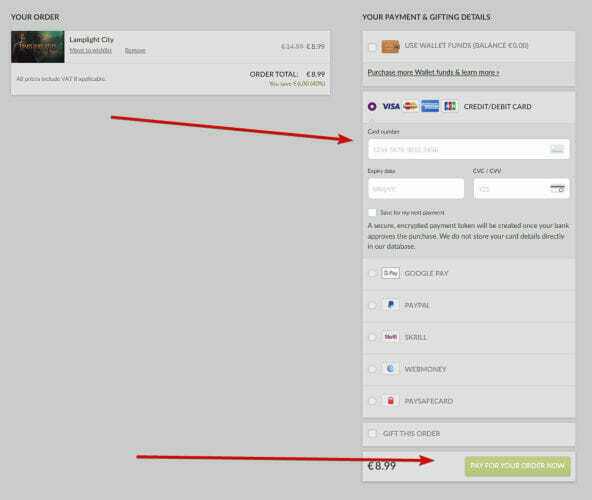
2.2. Naudokite Revolut
- Gaukite fizinę „Visa“ arba „Mastercard“ kortelę iš „Revolut“. Norėdami tai padaryti, pirmiausia turite užsiregistruoti Revolut platforma.
- Atminkite, kad „Revolut“ svetainę galite pasiekti naudodami stalinį kompiuterį arba atsisiųsti „Revolut“ programėlę iš savo mobiliosios platformos parduotuvės.
- Norėdami užbaigti registraciją, užpildykite reikiamus duomenis (vardas, pavardė, adresas, telefono numeris ir kt.).
- Tada prisijunkite prie savo naujai sukurtos paskyros ir eikite į Kortelės skirtukas.
- Pasirinkite arba bakstelėkite Pridėti kortelę variantas.

- Užpildykite užsakymą (pristatymo būdas ir pristatymo adresas kartu su bet kokia kita informacija, įskaitant pageidaujamą mokėjimo būdą, skirtą pristatymui).
- Kai visiškai nauja Revolut kortelė bus išsiųsta, galėsite pereiti prie GOG platformos ir pakartoti ankstesnio sprendimo 4–5 veiksmus.
Ką dar turėčiau žinoti?
- Jūsų kortelė turi palaikyti tarptautines operacijas, nes GOG įmonė yra įsikūrusi Europoje
- Jei naudojate debeto kortelę, įsitikinkite, kad ją galima naudoti kaip kredito kortelę

Kai kurie dažniausiai pasitaikantys klaidų pranešimai, susiję su GOG nepriėmimu mokėjimo kreditine kortele, nurodo:
- Per daug kartų įvedėte neteisingą saugos kodą, išsaugota kortelė pašalinama ir gali būti pridėta vėliau
- Apdorojant užsakymą kilo problema. Atsiprašome, bet jūsų mokėjimo bandymas buvo atmestas;
- Dalis formoje įvestos informacijos buvo neteisinga; galite įvesti dar 2 kartus
- Jūsų bankas automatiškai užblokavo operaciją, todėl rekomenduojame susisiekti su juo dėl pagalbos.
- Kažkas nutiko; mokėjimas atmestas
O kaip su PayPal?
Jei jūsų mokėjimas kredito kortele būtų atmestas, natūralu ieškoti alternatyvių sprendimų. O „PayPal“ yra antras pagal populiarumą pasirinkimas.
Tačiau tai nėra pats mokėjimo metodas, kuriam taikoma išimtis, ir vartotojai pranešė apie šį klaidos pranešimą: Šis mokėjimo būdas šiuo metu negalimas. Pasirinkite kitą mokėjimo būdą.
Jei taip yra ir jūsų atveju, kai GOG nepriima mokėjimo per PayPal, siūlome štai ką:
- Susiekite savo banko sąskaitą su „PayPal“ paskyra ir nustatykite ją kaip numatytąją mokėjimo parinktį, papildančią „PayPal“ balansą (atrodo, kad ši klaida atsiranda bandant atsiskaityti debeto kortele per PayPal, bet ji veikia puikiai, jei naudojate banko sąskaitą vietoj to.)
- Išjungti scenarijų blokatorius (Vartotojai pranešė, kad scenarijų blokavimas pašalino PayPal iš mokėjimo parinkčių jų GOG paskyras, todėl galite pabandyti visiškai išjungti šią parinktį pirkdami iš GOG platinimo platforma).
Tai viskas, dabar jūs žinote, ką daryti, kai GOG nepriima mokėjimų. Bet kuris iš aukščiau aprašytų metodų veiks kaip žavesys, leisdamas greitai tęsti nuotykius.
 Vis dar kyla problemų?Pataisykite juos naudodami šį įrankį:
Vis dar kyla problemų?Pataisykite juos naudodami šį įrankį:
- Atsisiųskite šį kompiuterio taisymo įrankį „TrustPilot.com“ įvertino puikiai (atsiuntimas prasideda šiame puslapyje).
- Spustelėkite Pradėti nuskaitymą Norėdami rasti „Windows“ problemas, kurios gali sukelti kompiuterio problemų.
- Spustelėkite Remontuoti visus išspręsti problemas, susijusias su patentuotomis technologijomis (Išskirtinė nuolaida mūsų skaitytojams).
„Restoro“ atsisiuntė 0 skaitytojai šį mėnesį.
